У цій статті пояснюється, як підрахувати дані, повернуті запитом, у Access. Наприклад, у формі або звіті можна підрахувати кількість елементів в одному або кількох полях таблиці чи елементах керування. Можна також обчислити середні значення та знайти найменше, найбільше, найраніше та найпізніше значення. Крім того, в Access передбачено функцію під назвою "Рядок підсумків", яку можна використовувати, щоб обчислювати кількість даних у табличному поданні, не змінюючи структури запиту.
У цій статті
Загальні відомості про способи обчислення кількості даних
За допомогою функції Кількість можна підрахувати кількість елементів у полі (стовпчику значень). Функція Кількість належить до набору функцій, які називаються агрегатними. За допомогою агрегатних функцій можна виконувати обчислення для стовпців даних і отримувати в результаті одне значення. У програмі Access на додачу до функції Кількість передбачено кілька агрегатних функцій, як-от:
-
Сума, щоб підсумовувати стовпець чисел.
-
Середнє, щоб знаходити середнє значення для стовпця чисел.
-
Максимум, щоб визначати найбільше значення в полі.
-
Мінімум, щоб визначати найменше значення в полі.
-
Стандартне відхилення, щоб визначити, наскільки широко розташовані точки даних відносно їхнього середнього значення.
-
Відхилення, щоб вимірювати статистичне відхилення всіх значень у стовпці.
У AccessКількість та інші агрегатні функції можна додати до запиту двома способами. Ви можете:
-
Відкрити запит у вікні табличного подання даних і додати до нього рядок підсумків. Рядок підсумків дає змогу використовувати агрегатну функцію в одному або кількох стовпцях набору результатів запиту, не змінюючи його структуру.
-
Створити запит підсумків. Запит підсумків обчислює проміжні підсумки в групах записів. Наприклад, якщо потрібно обчислити проміжні підсумки всіх продажів у певному місті або за певний квартал, за допомогою запиту підсумків можна згрупувати записи за потрібною категорією, а потім підсумувати показники продажів. На відміну від нього, у рядку підсумків обчислюються загальні підсумки для одного або кількох стовпців (полів) даних.
Примітка.: Розділи інструкції в цьому документі підкреслюються за допомогою функції Count , але пам'ятайте, що в рядках і запитах підсумків можна використовувати інші агрегатні функції. Докладні відомості про те, як використовувати інші агрегатні функції , див. далі в цій статті.
Докладні відомості про те, як використовувати інші агрегатні функції, див. в статті Відображення підсумків стовпців у таблиці даних.
У наведених нижче розділах пояснюється, як додати рядок підсумків і як використовувати запит підсумків для підрахунку даних. Пам'ятайте, що функція Count працює з більшою кількістю типів даних, ніж інші агрегатні функції. Наприклад, можна запустити функцію Count для будь-якого типу поля, крім одного зі складних повторюваних скалярних даних, наприклад поля багатозначного списку.
На відміну від цього, багато агрегатних функцій працюють лише з даними в полях із певним типом даних. Наприклад, функція Sum працює лише з типами даних "Числовий", "Десятковий" або "Грошовий". Докладні відомості про типи даних, які потрібні для кожної функції, див. в розділі Довідник із агрегатних функцій далі в цій статті.
Загальні відомості про типи даних див. в статті Змінення настройки типу даних для поля.
Обчислення кількості даних за допомогою рядка підсумків
Щоб додати рядок підсумків до запиту, відкрийте свій запит у вікні табличного подання даних, додайте рядок, а потім виберіть Кількість або іншу агрегатну функцію, як-от Сума, Мінімум, Максимум або Середнє. У цьому розділі пояснюється, як створити базовий вибірковий запит і додати рядок підсумків.
Створення базового вибіркового запиту
-
На вкладці Створити в групі Запити натисніть кнопку Конструктор запитів.
-
Двічі клацніть таблицю, які потрібно використати в запиті, і натисніть кнопку Закрити.
Вибрані таблиці відображаються як вікна у верхній частині конструктора запитів. На цьому рисунку показано типову таблицю в конструкторі запитів:
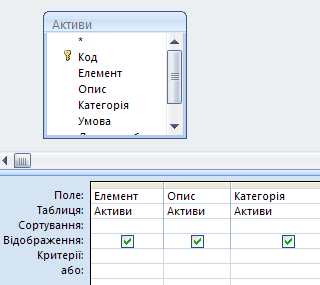
-
Двічі клацніть поля таблиці, які потрібно використовувати в запиті.
Ви можете додати поля, які містять описові дані, наприклад імена та описи, проте головне – додати поле, що містить значення, кількість яких потрібно порахувати.
Кожне поле відображається в бланку запиту в окремому стовпці.
-
На вкладці Конструктор запитів у групі Результати натисніть кнопку Виконати.
Результати запиту відображаються у вікні табличного подання даних.
-
За потреби поверніться до режиму конструктора та змініть запит відповідним чином. Щоб це зробити, клацніть правою кнопкою миші вкладку документа для відповідного запиту, а потім виберіть Конструктор. Потім можна змінити запит необхідним чином, додавши або видаливши поля таблиці. Щоб видалити поле, виберіть стовпець на бланку та натисніть клавішу Delete.
-
За потреби збережіть запит.
Додавання рядка підсумків
-
Відкрийте запит у вікні табличного подання даних. Клацніть правою кнопкою миші вкладку документа для запиту та виберіть пункт Подання таблиці.
-або-
В області переходів двічі клацніть запит. Програма виконає запит і завантажить результати до таблиці даних.
-
На вкладці Основне в групі Записи натисніть кнопку Підсумки.
Під останнім рядком даних у табличному поданні з’явиться новий рядок Підсумок.
-
У рядку Підсумок клацніть поле, яке потрібно підсумувати, а потім виберіть кількість у списку.
Приховання рядка підсумків
-
На вкладці Основне в групі Записи натисніть кнопку Підсумки.
Докладні відомості про те, як використовувати рядок підсумків, див. в статті Відображення підсумків стовпців у таблиці даних.
Обчислення кількості даних за допомогою запиту підсумків
Якщо потрібно обчислити кількість певних або всіх записів, які повертає запит, замість рядка підсумків слід скористатися запитом підсумків. Наприклад, можна підрахувати кількість операцій продажу або кількість операцій в одному місті.
Зазвичай запит підсумків використовується замість рядка підсумків, коли результат потрібно використати в іншій частині бази даних, наприклад у звіті.
Підрахунок загальної кількості записів у запиті
-
На вкладці Створити в групі Запити натисніть кнопку Конструктор запитів.
-
Двічі клацніть таблицю, яку потрібно використати в запиті, і натисніть кнопку Закрити.
Таблиця з’явиться у вікні у верхній частині конструктора запитів.
-
Двічі клацніть поля, які потрібно використовувати в запиті, не забувши вибрати поле, для якого потрібно порахувати кількість. Кількість у полях можна підрахувати для більшості типів даних, за винятком полів, які містять складні повторювані скалярні дані, наприклад поле багатозначних списків.
-
На вкладці Конструктор запитів у групі Відобразити або приховати натисніть кнопку Підсумки.
На бланку з’явиться рядок Підсумок, а для кожного поля в запиті в рядку відображатиметься Групувати за.
-
У рядку Підсумок клацніть поле, яке потрібно підрахувати, і виберіть кількість у списку результатів.
-
На вкладці Конструктор запитів у групі Результати натисніть кнопку Виконати.
Результати запиту відображаються у вікні табличного подання даних.
-
За потреби збережіть запит.
Підрахунок кількості записів у групі або категорії
-
На вкладці Створити в групі Запити натисніть кнопку Конструктор запитів.
-
Двічі клацніть таблицю, які потрібно використати в запиті, і натисніть кнопку Закрити.
У вікні у верхній частині конструктора запитів з’явиться одна або кілька таблиць.
-
Двічі клацніть поле, яке містить дані категорії, а також поле зі значеннями, які потрібно підрахувати. Запит не може містити інші описові поля.
-
На вкладці Конструктор запитів у групі Відобразити або приховати натисніть кнопку Підсумки.
На бланку з’явиться рядок Підсумок, а для кожного поля в запиті в рядку відображатиметься Групувати за.
-
У рядку Підсумок клацніть поле, яке потрібно підрахувати, і виберіть кількість у списку результатів.
-
На вкладці Конструктор запитів у групі Результати натисніть кнопку Виконати.
Результати запиту відображаються у вікні табличного подання даних.
-
За потреби збережіть запит.
Довідник із використання агрегатних функцій
У таблиці нижче наведено список агрегатних функцій, які програма Access надає для використання в рядку підсумків і запитах. Пам'ятайте, що в Access передбачено більше агрегатних функцій для запитів, ніж у рядку підсумків.
|
Функція |
Опис |
Підтримувані типи даних |
|---|---|---|
|
Сума |
Додає елементи в стовпці. Працює лише з числовими та грошовими даними. |
Число, десяткове значення, грошова одиниця |
|
Середнє |
Обчислює середнє значення стовпця. Стовпець має містити числа, грошові одиниці або дату й час. Ця функція пропускає Null-значення. |
Число, десяткове значення, грошова одиниця, дата й час |
|
Кількість |
Підраховує кількість елементів у стовпці. |
Усі типи даних, окрім тих, що містять складні повторювані скалярні дані, наприклад стовпець багатозначних списків. Докладні відомості про багатозначні списки див. в статті Створення або видалення багатозначного поля. |
|
Максимум |
Повертає елемент із найбільшим значенням. Для текстових даних найбільшим вважається останнє значення в алфавітному порядку (Access не враховує регістр). Ця функція пропускає Null-значення. |
Число, десяткове значення, грошова одиниця, дата й час |
|
Мінімум |
Повертає елемент із найменшим значенням. Для текстових даних найменшим вважається перше значення в алфавітному порядку (Access не враховує регістр). Ця функція пропускає Null-значення. |
Число, десяткове значення, грошова одиниця, дата й час |
|
Стандартне відхилення |
Визначає, наскільки широко розташовані точки даних відносно їхнього середнього значення. Докладні відомості про те, як використовувати ці функції, див. в статті Відображення підсумків стовпців у таблиці даних. |
Число, десяткове значення, грошова одиниця |
|
Відхилення |
Вимірює статистичне відхилення всіх значень у стовпці. Цю функцію можна використовувати лише з числовими та грошовими даними. Якщо таблиця містить менше двох рядків, Access повертає Null-значення. Докладні відомості про функції відхилення див. в статті Відображення підсумків стовпців у таблиці даних. |
Число, десяткове значення, грошова одиниця |










